
ワーク座標系の設定G54~G59の選択と機械への入力作業を紹介します。
ワーク座標、ツールセット、プログラムと、マシニングセンターの加工で必要な3段取りの一つで、取り付けた加工物の位置(加工原点)をマシニングセンターに教える作業です。
図面や段取り表を見て、どこが加工原点になるのか、機械のどこに入力するのか迷わず作業できるようになりましょう。
加工原点とワーク座標の選び方
図面から加工原点を探す
図面の寸法線が出ている面(X軸、Y軸)と加工面(Z軸)を加工原点にします。
この加工原点をG54に決める。
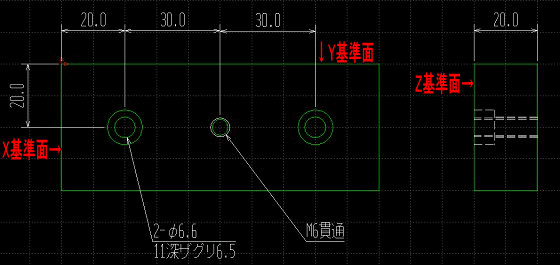
二丁バイスでG54とG55の二つのワーク座標を選ぶ
左側のバイスに取り付けた加工物の加工原点(矢印部)をG54に決める。
右側のバイスに取り付けた加工物の加工原点(矢印部)をG55に決める。

治具を6個取り付けて6個のワーク座標を使う
各治具の中心(X軸、Y軸)と、その治具に取り付けた加工物の加工面(Z軸)を加工原点にします。
この加工原点をG54からG59に決める。
(治具のみの画像です)

10個の加工物が取り付く治具の加工原点とワーク座標を一つ選ぶ
左奥の加工物取付け部の中心(X軸、Y軸)と、その治具に取り付けた加工物の加工面(Z軸)を加工原点にします。
この加工原点をG54に決める。
(治具のみの画像です)

タッチセンサーを使って各軸の基準面を機械に入力する作業
図面の各基準面をG54に入力します。
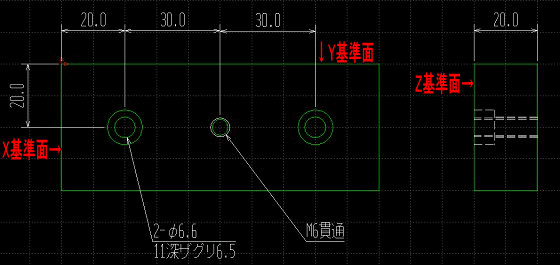
操作説明をしながらG54にY座標入力
タッチセンサーをバイスの口金に近づけます。

操作画面下のF4ワーク座標系(赤丸部)を確認して、その下にあるF4ボタン(黄丸部)を押してワーク座標系設定の画面に切り替えます。
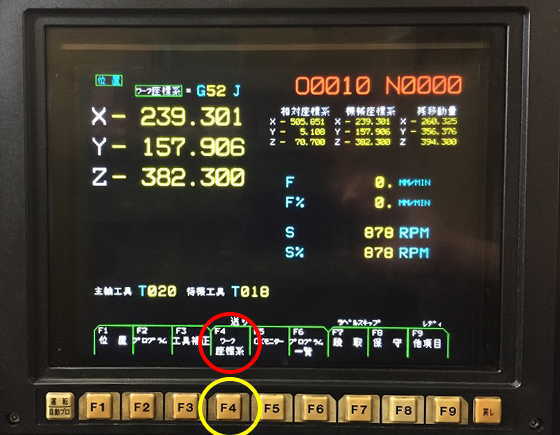
この画面になっていないと次作業の基準面を入力する操作ができません。
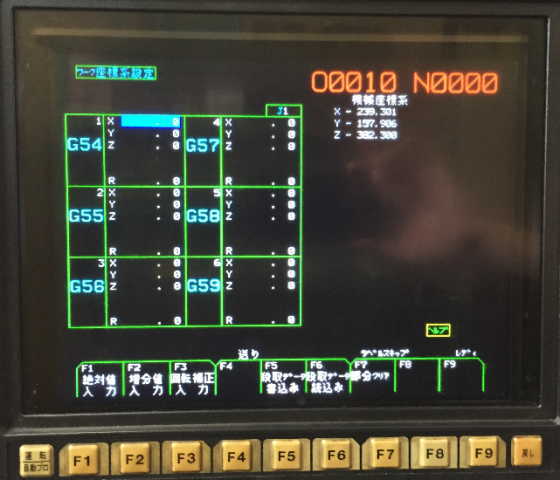
- 早送りオーバーライドのつまみを0に合わせる
- 送り速度のつまみを5に合わせる
- 送りのボタンを押す
- 基準面のボタンを押す(座標入力できる状態にする)
- Y+のボタンをタッチセンサーが反応するまで押す
- タッチセンサーが反応したらY-ボタンを押す(基準面とタッチセンサーが近すぎない位置まで離す)
- 基準面のボタンを押す(座標入力できない状態にする)
※操作盤の画像を撮り忘れたので後程投稿しますm(_ _)m
G54(赤枠部)のYの所に入力されたのを確認します。
(押した軸のボタンに合わせて座標が入力されるので、G54のXの位置に青いカーソルがあってもYに入力されます。)

G54のYに入力できたのを確認したら、右ボタンを押して青いカーソルをG57に合わせます。
主軸を手で180度回転させて、G57のYに同じく座標入力の作業をして主軸の振れを確認します。
(確認しやすいようにG57をメモ帳代わりに入力しています。加工にはG54しか使いません。)
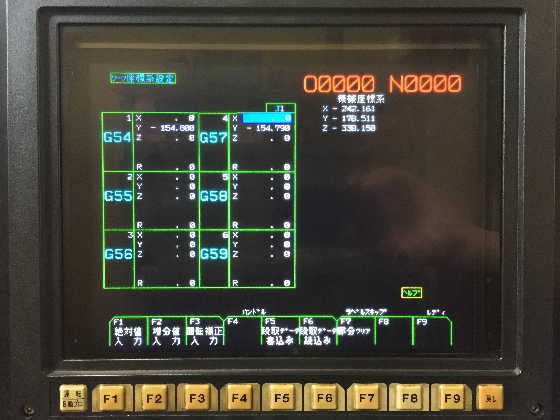
G54とG57の誤差(タッチセンサーの振れ)が0.01mmあるので半分の0.005mm増分させます。
青いカーソルをG54のYに合わせ、0.005とボタンを押して画面左下(赤丸部)で増分したい数値か確認。
画面下のF2増分値入力(黄丸部)を確認して、その下にあるF2ボタン(緑丸部)を押して0.005mm増分させる。

G57には-0.005㎜増分させて二つの数字を確認します。
今回のように誤差が少ない場合、増分作業はしないようにしましょう。
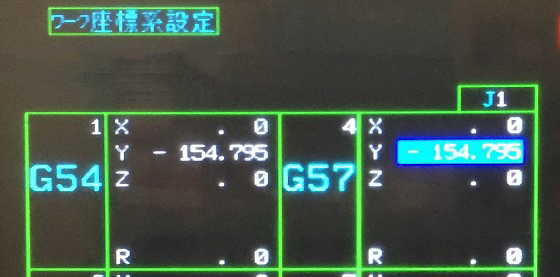
G54にX座標入力
図面を見てタッチセンサーを当てる位置を確認し、Y座標を入力した時と同じ作業をしてG54のXに入力します。
タッチセンサーが振れていても、中心の出ている位置があるのでマーキング(赤丸部)しておきましょう。

マーキングしておいた位置で入力した画面です。
この位置(マーキング部)は、このくらいで出ていると把握しておきましょう。
Y座標入力時に作業した、主軸を手で180度回転させG57に座標を入力をして主軸の振れを確認する作業をしなくて済むようになります。
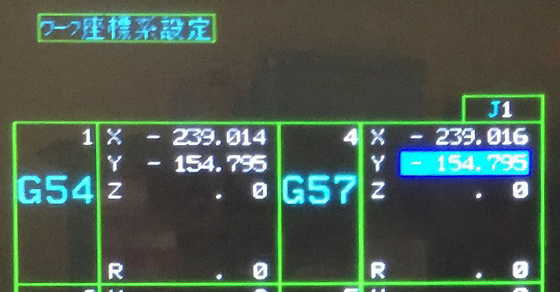
G54にZ座標入力
図面を見てタッチセンサーを当てる位置を確認し、X、Y座標を入力した時と同じ作業をしてG54のZに入力します。
X、Yの座標入力も、もちろん慎重に作業しますが、Zの座標入力作業はそれ以上に慎重に作業してください。
X、Yの作業時に誤操作をしてタッチセンサーと加工物をぶつけてしまっても、タッチセンサーのクッションが働き破損し難いです。
Z方向は、X、Yに比べてタッチセンサーのクッションの働き悪く破損しやすいです。
タッチセンサーも破損して加工物に打痕をつけてしまうので注意してください。

これでG54のX、Y、Zへの座標入力は終わりです。
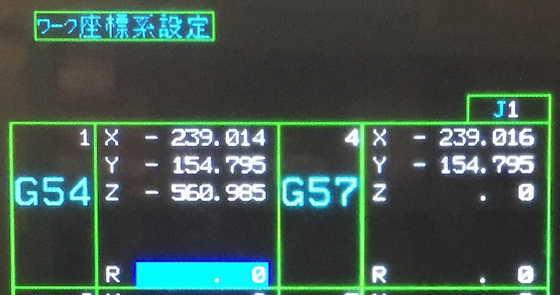
最後に
このくらいの加工物だと操作に慣れてしまえば簡単です。
一つの加工物に複数のワーク座標を設定したり、数に限りのあるワーク座標でどんな段取りをするのか、どんな治具作りをするのか、作業を引き継ぐ相手に分かりやすいワーク座標設定など、ワーク座標の設定、選択にも技術があると覚えておきましょう。





